Создать гостевую книгу WordPress на блоге с помощью плагина DMSGuestbook
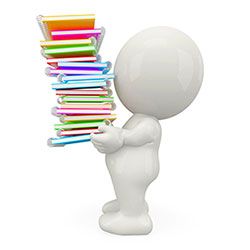 Создать гостевую книгу Wodpress понадобиться Вам в том случае, если отважитесь на работу с клиентами и Вам просто будет необходимо дать толчок нерешительным особам, чтобы привести их к себе. Что для этого необходимо? Совсем ничего: создать тематичный блог, на котором будете общаться с людьми, которые знают/умеют меньше, чем Вы, но хотели научиться тому же, или нанять Вас, как эксперта, наработаете навыки, разместите предложение о сотрудничестве на отдельной странице, где детально опишите предоставляемые услуги, настроите безотказный канал связи с Вами, пусть это будет контактная форма, и создайте страничку для гостей.
Создать гостевую книгу Wodpress понадобиться Вам в том случае, если отважитесь на работу с клиентами и Вам просто будет необходимо дать толчок нерешительным особам, чтобы привести их к себе. Что для этого необходимо? Совсем ничего: создать тематичный блог, на котором будете общаться с людьми, которые знают/умеют меньше, чем Вы, но хотели научиться тому же, или нанять Вас, как эксперта, наработаете навыки, разместите предложение о сотрудничестве на отдельной странице, где детально опишите предоставляемые услуги, настроите безотказный канал связи с Вами, пусть это будет контактная форма, и создайте страничку для гостей.
На этой страничке клиенты, покупатели разместят свои отзывы о Вашей работе.
Зачем же нужна гостевая книга на блоге? Ведь размещают комментарии к записям. Комментаторы пишут отзывы к отдельным статьям, их прочтут люди, которые находятся на одной- второй странице сайта. Гостевая книга – это отдельная страница на Вашем ресурсе, она доступна читателям, которые находятся на любой странице блога, а значит шанс ее посещения увеличиваются в разы. Такую страницу можете создать с помощью плагина WordPress и немного изменив установленный шаблон на блоге.
Создать гостевую книгу с помощью плагина DMSGuestbook
Скачать его можете от сюда: http://wordpress.org/plugins/dmsguestbook/ Установить и активировать по этой инструкции. Почему-то на тестовом блоге он не пожелал корректно работать, поэтому рекомендую настраивать плагин на блоге, который размещен на хостинге. Панель настройки: виджет «DMSGuestbook». В нем находятся 4 пункта: DMSGuestbook, Записи, Спам, Информация о РНР
Перейдя по первой ссылке, видим краткую инструкцию о создании книги, 4 ссылки:
- консоль – главная информационная панель настройки
- настройки базы данных – позволяет удалить или сохранить резервную копию данных Вашей гостевой книги. Все опции описаны, все что нужно делать — внимательно следовать указаниям. Панель состоит из 3 разворотов, откройте первый – настройки базы данных, если в ней зеленным подсвечена надпись «[Статус OK] wp_dmsguestbook существует» — плагин корректно установлен.
- настройки гостевой книги – с помощью мастера создадите гостевую книгу на блоге под свои индивидуальные требования(ну почти)
- языковые настройки – по идее Вы должны выполнить языковые настройки путем выбора файла *.txt.(не работает на блоге, установленном на Денвере)
Как настроить плагин DMSGuestbook
Создайте страницу «Гостевая книга». Запретите комментирование этой страницы, для этого в виджете «Обсуждение» снимите флажок(1).
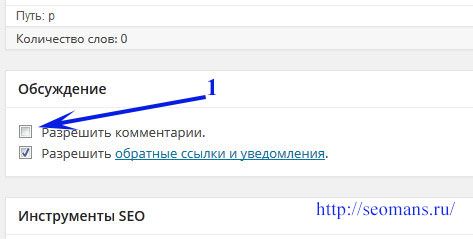
Зайдите/обновите консоль плагина, откройте разворот «Основные».

Активирую гостевую книгу, для этого выбираю необходимый языковой файл(2), после этого нахожу страницу, на которой книга будет отображаться и ставлю флажок(3), кликаю в окне, где написано слово «Устано»(4). Если вместо этого слова будет отображаться символы # и порядковый номер книги, следует спуститься вниз и сохранить настройки. Если после клика по слову в окошке ввода(4) не происходит никаких изменений, все настройки плагина удалите(6), повторить все операции с начала. Появление слова russian.txt (5) напротив названия страницы свидетельствует о том, что гостевая книга работает.
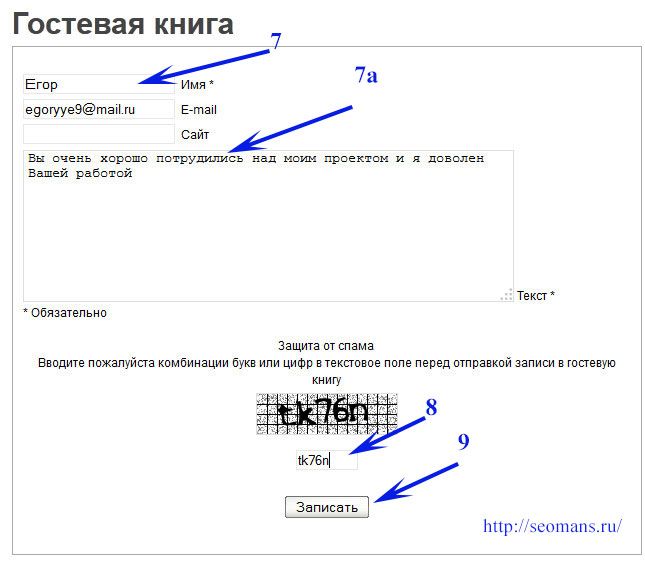
Чтобы в этом убедиться откройте ее в качестве гостя, заполнить все поля(7 — 8), отправить запись на проверку, она появиться на блоге только после одобрения.
Как управлять гостевыми записями с помощью плагина DMSGuestbook
Все отзывы собираются во второй панели, она называется «Записи». Администратор блога может отредактировать текст, удалив ссылки и прочие неадекватные «слова», не нежные ссылки. Редактирование выполняется в визуальном редакторе или в более простом HTML — редакторе(10). В них отображается информация: Имя, электронный адрес, дата размещения гостевого поста и IP. Если какой-то автор досаждает Вам, размещает на блог простыни с ссылками, можете его забанить по IP. Сообщение отправить в спам(11).
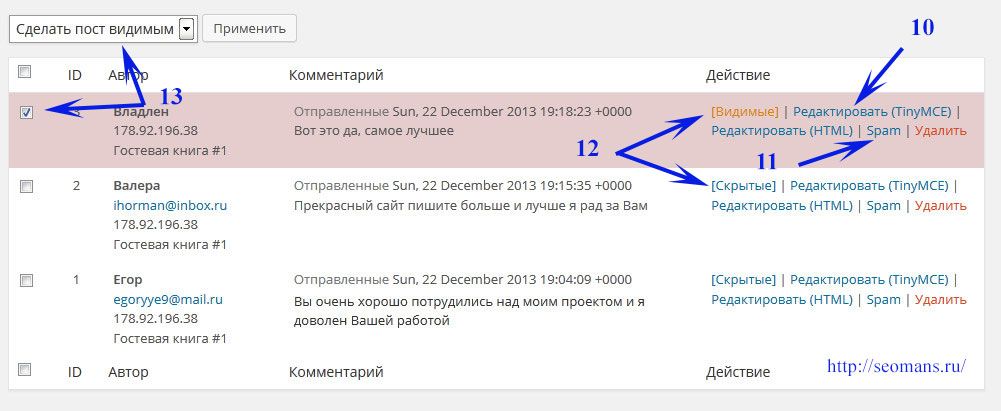
Зачем нужны опции «Видимые/Скрытые»(12) мне не понятно. Вывод записи на страницу выполняется таким образом: установить флажок перед записью и выбрать позицию «Сделать пост видимым»(13). После применения настроек все отзывы можете увидеть на той же странице, что и сама форма гостевой книги.
Настройки гостевой книги WordPress
- Extended — прогрессивные настройки плагина DMSGuestbook, которые позволяют выровнять книгу по оси Y, задать ширину, закрыть интернет-адреса от индексации(нечто подобное реализуется с помощью плагина WP-NoExternalLinks), добавить дополнительное поле и вывод IP посетителя в текстовый блок с отзывом).
- Цвет — скромно можете оформить гостевую книгу: поменять цвет текста, рамки и разделители. Ничего сверхъестественного. Навороченного оформления не получите.
- Время/дата — Вы можете настроить свой формат даты и времени.
- Нотификация по E-mail — плагин направит сообщение о новом рекламном посте с исходящей ссылкой/гостевом отзыве на указанный электронный ящик
- Сaptcha/Akismet -настроить капчу, существует возможность привязать ее к плагину Akismet, его я рекомендовал установить уже давно. Сообщение человека, который был ранее Вами помеченный как спамер, после отправки на блог сразу же попадет в спам.
- Обязательные — настроить сколько будет полей отображаться на странице. Два поля (Имя, сообщение) будут выводится по-умолчанию, можете активировать еще два -e-mail (разумно активировать), вебсайт — не нужно активировать, чтобы лишний раз не привлекать спамеров.
- Gravator — настроить возможность отображения граватора на странице, в этом случае админ указывает рейтинг иконки, и после сохранения на странице гостевой книги появится дополнительное поле, в него посетитель должен будет ввести e-mail, к которому привязана иконка.
- Разное — указать пути к изображениям, которые используются плагином, установить публикацию записи после/без одобрения админа.
- Роли — закрепить право для админа или другого посетителя админ-панели(зарегистрированного пользователя) на настройку плагина DMSGuestbook, редактировать записи, отмечать их как спам.
- CSS — изменить стилевое оформление.
Во всех вкладках описание выполнено на русском языке, они кратки, если внимательно читать, они понятны. Детально их описывать нет смысла. В общем, это все. Мною была создана гостевая книга WordPress, настроена и проверена на работоспособность. Теперь Вы должны решить для себя, желаете выгребать тонны спама или нет со своего блога.
С уважением, seomans.ru
Читайте также:

Приветствую Вас, на блоге seomans.ru
Зарегистрируйтесь, чтобы получать рекомендации по созданию блогов и сайтов от seomans.ru
Приветствую Вас на seomans. ru, уважаемый читатель. Предлагаю подписаться на RSS ленту моего блога, Вы также можете следить за развитием моего проекта, читая мой Twitter